De Selena KomezAtualizado em Setembro 03, 2018
Verão: teclado do iPhone não está funcionando? Se você encontrar o mesmo problema e quiser uma solução auto-solucionada, concentre-se apenas neste artigo. Ele fornecerá várias maneiras de corrigir esses problemas com etapas fáceis.
"Eu estava enviando um SMS, então o teclado do iPhone não estava funcionando, apenas não respondendo. Alguém já passou por isso? Como faço para consertar o teclado do iPhone não funciona sem enviá-lo para a loja de reparos da Apple?"
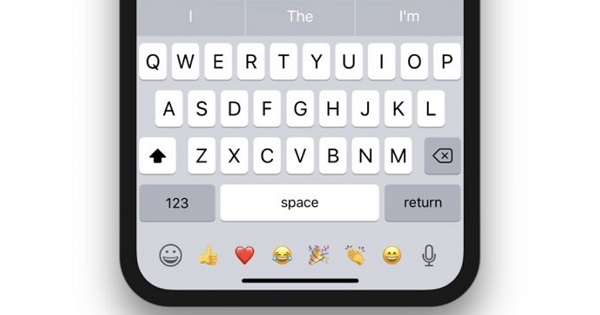
Você descobriu que o teclado do seu iPhone está sendo anormal ao usá-lo? Algumas pessoas refletem que o teclado do seu dispositivo não estava funcionando após o sistema iOS atualizado, substituição de tela ou ao carregar. Teclado do iPhone não está funcionando problema é um dos principais problemas de diferentes modelos de dispositivos iOS, ele precisa ser resolvido rapidamente em caso de não causar quaisquer outros danos no iPhone. Em geral, o problema do teclado do iPhone não funciona, incluindo várias situações: 1. O teclado está congelado ou não responde. 2. Previsões de teclado não funcionam. 3. Teclado não está aparecendo. Se você está obtendo o problema de teclado não funciona no iPhone, basta dar uma olhada na seção a seguir, nós fornecê-lo com algumas dicas rápidas para ajudá-lo a sair do problema.
Parte A: Redefinir o dicionário do teclado para corrigir o problema do teclado do iPhone
O teclado do iPhone está lento ou travado? Tente redefinir o dicionário do teclado. Vá em Ajustes> Geral> Redefinir no seu iPhone e escolha “Redefinir Dicionário do Teclado”.
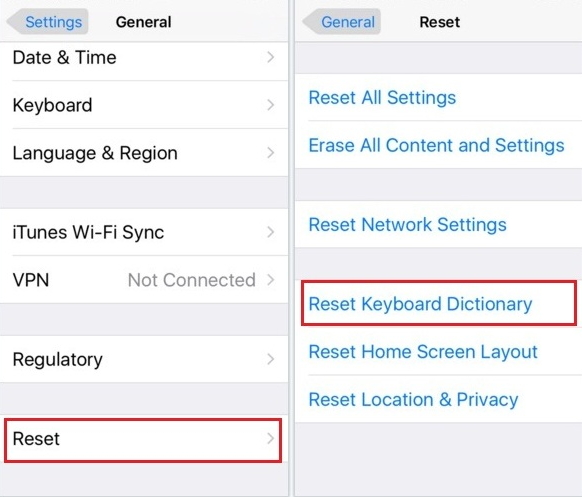
Parte B: Reinicie o iPhone para corrigir o problema do teclado do iPhone
Se o teclado do iPhone estiver travado, tente reiniciar o dispositivo para corrigir o problema “O teclado do iPhone não está funcionando”. No iPhone X, iPhone 8 e iPhone 8 Plus, pressione e solte rapidamente o botão Aumentar volume, pressione e solte rapidamente o botão Diminuir volume e, em seguida, pressione e segure o botão Repousar / Despertar (botão lateral) até ver o logotipo da Apple.
Parte C: Corrigir problema de teclado do iPhone via iOS System Recovery
O problema do teclado pode ser causado por erros do sistema para usuários que acabaram de atualizar para o novo sistema iOS, por exemplo, o iOS 12. Você pode corrigir o problema do teclado não funcionar sem restaurar o seu iPhone com a ajuda do iOS System Recovery, que resolverá seu problema sem perder nenhum dado no dispositivo.
Recuperação do Sistema iOS é um poderoso software que pode não apenas se especializar em recuperação de dados, mas também ajudá-lo a corrigir os problemas do sistema iOS. É totalmente seguro e pode oferecer a melhor ajuda para consertando a palavra-chave do iPhone não funcionando. É bom corrigir todos os tipos de problemas do sistema iOS, como o iPhone preso no modo de recuperação, modo DFU, o iPhone fica congelado no logotipo da Apple, tela preta, tela branca e assim por diante. Ele oferece modos 3 para os usuários corrigirem problemas do iOS no dispositivo sem perder dados. Compatível com todos os modelos iOS, execute qualquer sistema iOS, como iPhone X, iPhone 8 / 8 Plus (iOS 12 / 11.3 incluído).


Corrigir o problema do teclado do iPhone sem perda de dados
Etapa 1. Execute a recuperação do sistema iOS no computador
Primeiro de tudo, execute o iOS System Recovery no computador, ele mostrará a home page como abaixo.

Etapa 2. Selecione o modo e conecte o iPhone
Clique em "Recuperação do Sistema iOS”Opção na página inicial após clicar“Mais ferramentas”Opção. Conecte seu iPhone ao computador usando um cabo USB. O dispositivo será detectado pelo programa em breve e será exibido em sua tela. Clique no botão “Início".

Etapa 3. Selecione o modelo e a versão iOS do iPhone
Agora você deve selecionar o modelo de iPhone que corresponde ao seu dispositivo. O programa oferecerá a você a última versão do iOS para download. Então clique "reparação”Para continuar.

Nota: Será atualizar o sistema iOS selecionado no seu dispositivo após a restauração.
Etapa 4. Faça o download do firmware mais recente do iOS para iPhone
O programa fará o download do firmware do iOS selecionado para corrigir seu dispositivo. Por favor, não interrompa a conexão do seu iPhone e do computador até que o processo de download do firmware termine.

Etapa 5. Corrigindo o teclado do iPhone não funciona
Quando a Recuperação do Sistema iOS tiver terminado de baixar o firmware mais recente para o seu iPhone, ele começará a consertar o sistema do iPhone ao normal e a consertar o problema do iPhone não funcionará sem perda de dados ao mesmo tempo.



Mais artigos de recuperação do sistema iOS:
Como restaurar o sistema do iPhone para o normal
Corrigir Siri não está funcionando no problema do iPhone (iOS 12 suportado)
Como consertar o iPhone Get Frozen / Bricked Screen
Como consertar o iPhone preso no logotipo da Apple
Como tirar o iPhone do modo de recuperação
Como corrigir o iTunes não é possível conectar ao erro do iPhone
Como usar o arquivo IPSW para restaurar o iPhone sem perda de dados
Corrigir o problema do teclado do iPhone não funciona
Comentários
prompt: você precisa login na sua conta MXNUMX antes que você possa comentar.
Ainda não tem conta. Por favor clique aqui para cadastre-se.

Carregando ...


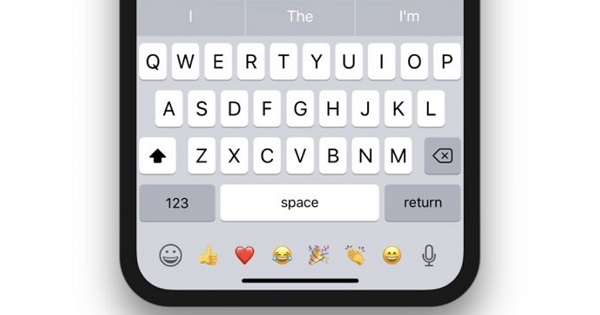
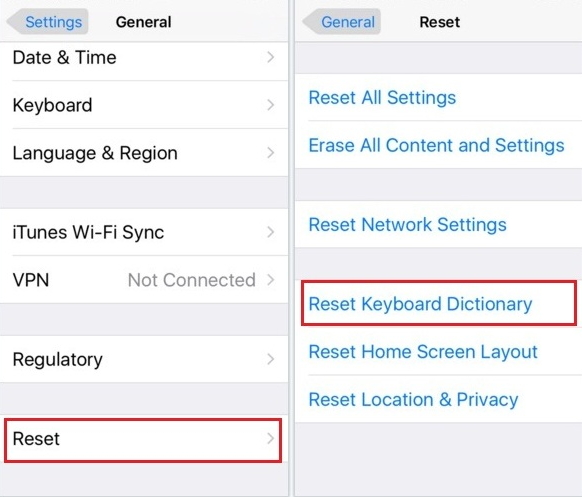















Nenhum comentário ainda. Diga algo...